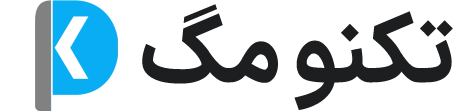از سیر تا پیاز برنامه HP Smart
در دنیای فناوری مدرن، ابزارها و اپلیکیشنهای هوشمند نقش کلیدی در سادهسازی وظایف روزمره ما ایفا میکنند. یکی از این ابزارها که به ویژه برای مدیریت پرینترها و فرآیندهای چاپ طراحی شده، اپلیکیشن HP Smart است. این نرمافزار با قابلیتهای گسترده و طراحی کاربرپسند خود، کاربران را قادر میسازد تا به راحتی از پرینترهای HP خود بهره ببرند. در این مقاله به طور کامل با نحوه استفاده و مزایای برنامه HP Smart آشنا خواهید شد.
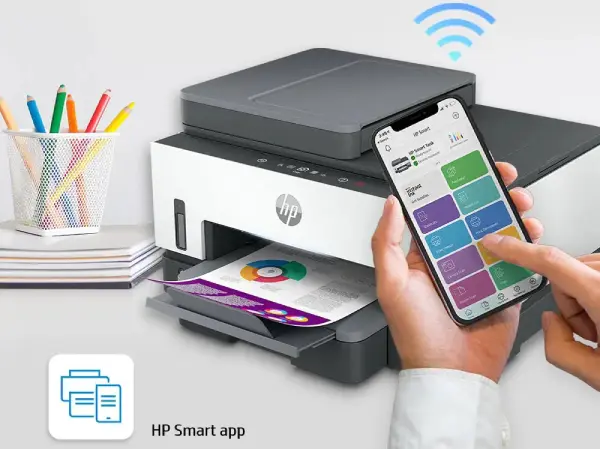
مطالب این صفحه:
- معرفی HP Smart
- تاریخچه تکامل HP Smart
- ویژگیهای کلیدی HP Smart
- چگونه HP Smart را نصب کنیم؟
- مزایای استفاده از HP Smart
- معایب HP Smart
- تفاوت HP Smart با نرمافزارهای دیگر
- سازگاری HP Smart و چاپگرها
- نکات و ترفندها برای استفاده بهتر از HP Smart
- مشکلات رایج و کدهای خطای HP Smart
- HP Smart و آینده چاپ هوشمند
- جمعبندی
معرفی HP Smart
برنامه HP Smart یک اپلیکیشن قدرتمند و چندمنظوره برای مدیریت چاپگرهای HP است که به شما امکان چاپ، اسکن، عیبیابی، و تنظیمات چاپگر را از طریق گوشی همراه، تبلت یا کامپیوتر میدهد.
HP Smart اپلیکیشنی است که توسط شرکت HP برای سادهسازی استفاده از چاپگرهای این شرکت طراحی شده است. این برنامه قابلیت اتصال و مدیریت چاپگر از طریق Wi-Fi یا اینترنت را فراهم میکند و برای سیستمعاملهای اندروید، iOS، ویندوز و مک در دسترس است.
- کشور سازنده: ایالات متحده آمریکا
- شرکت: HP Inc
- زمان توسعه: نرمافزار HP Smart در ادامه تلاشهای HP برای بهبود تجربه کاربری چاپگرهای خود و همگام شدن با فناوریهای مدرن، ابتدا در سال 2015 معرفی شد.
HP Smart توسط تیمهای توسعهدهنده نرمافزار داخلی HP ساخته شده است. این تیمها شامل مهندسان نرمافزار، طراحان رابط کاربری، و متخصصین فناوری چاپ هستند که هدفشان طراحی یک اپلیکیشن جامع و کاربرپسند برای مدیریت چاپگرهای HP بوده است.

تاریخچه تکامل HP Smart
برنامه HP Smart از زمان عرضه تا کنون تغییرات و پیشرفت بسیاری داشته که به آن اشاره خواهیم کرد:
- 2015 معرفی اولیه:
– برنامه با تمرکز بر قابلیتهای ابتدایی مانند چاپ و اسکن معرفی شد.
– امکان اتصال بیسیم به چاپگرهای HP از طریق Wi-Fi اضافه شد. - 2017 تغییر نام به HP Smart:
– این برنامه نام خود را از “HP All-in-One Printer Remote” به HP Smart تغییر داد.
– رابط کاربری جدید و امکاناتی مانند اتصال به فضای ابری (Google Drive، Dropbox و…) معرفی شد. - 2018-2020 گسترش ویژگیها:
– اضافه شدن ابزارهای پیشرفته عیبیابی.
– معرفی قابلیت HP Smart Tasks برای اتوماسیون کارهای روزمره مانند اسکن و ارسال ایمیل. - 2021 تاکنون:
– بهبود تجربه کاربری با افزودن قابلیتهایی مانند چاپ از راه دور (Remote Printing).
– گسترش پشتیبانی از مدلهای بیشتر چاپگر و افزایش هماهنگی با دستگاههای موبایل.
این نرمافزار به مرور زمان با آپدیتهای مکرر به یکی از محبوبترین ابزارهای مدیریت چاپگر در جهان تبدیل شده و امروزه میلیونها کاربر از آن استفاده میکنند.

ویژگیهای کلیدی HP Smart
یکی از کاربردیترین نرمافزارهای مدیریت چاپگر، HP Smart میباشد که در بین رقبا خود محبوبیت زیادی دارد. این نرمافزار ویژگیهای زیادی دارد که در زیر به مهمترین آنها اشاره خواهیم کرد:
- مدیریت آسان پرینتر
HP Smart به کاربران این امکان را میدهد که تنظیمات پرینتر خود را به راحتی تغییر دهند، وضعیت دستگاه را بررسی کنند و مشکلات احتمالی را برطرف کنند. با این ویژگی، دیگر نیازی به دسترسی مستقیم به پنل پرینتر نیست. - چاپ و اسکن از راه دور
یکی از ویژگیهای HP Smart، قابلیت چاپ و اسکن از راه دور است. با استفاده از این ویژگی، کاربران میتوانند از هر مکانی که به اینترنت دسترسی پیداکنند، دستور چاپ ارسال کنند یا فایلهای اسکن شده را مشاهده کنند. - پشتیبانی از چاپ ابری (Cloud Printing)
HP Smart با یکپارچهسازی با سرویسهای ابری مانند Google Drive، Dropbox و iCloud به کاربران اجازه میدهد تا فایلهای ذخیره شده در فضای ابری خود را به راحتی چاپ کنند. - پشتیبانی از چندین دستگاه
این اپلیکیشن از مدیریت چندین پرینتر به صورت همزمان پشتیبانی میکند. این ویژگی برای کسبوکارهایی که چندین پرینتر دارند بسیار مفید است. - نظارت بر سطح جوهر و تونر
کاربران میتوانند به راحتی سطح جوهر یا تونر پرینتر خود را بررسی کرده و در صورت نیاز، سفارش خرید جدیدی ثبت کنند. - ساخت و ویرایش اسناد
با HP Smart میتوانید اسناد خود را پیش از چاپ ویرایش کنید. این ویژگی شامل تنظیم اندازه، برش، تغییر فرمت و حتی اعمال فیلتر روی تصاویر است. - اشتراکگذاری آسان فایلها
HP Smart امکان اشتراکگذاری مستقیم فایلها را از طریق ایمیل یا اپلیکیشنهای پیامرسان فراهم میکند.

چگونه HP Smart را نصب کنیم؟
با وجود کاربری بالا، نصب نرمافزار HP Smart بسیار ساده و سریع میباشد که در زیر به روش نصب آن میپردازیم:
- دانلود اپلیکیشن
HP Smart را میتوانید از فروشگاههای رسمی مانند Google Play، App Store، Microsoft Store یا وبسایت HP دانلود کنید. - ایجاد حساب کاربری
برای استفاده از تمام امکانات این برنامه، نیاز به ایجاد یک حساب کاربری HP دارید. این کار به راحتی با وارد کردن ایمیل و انتخاب رمز عبور انجام میشود. - اتصال پرینتر به برنامه
– اطمینان حاصل کنید که پرینتر و دستگاه شما (موبایل یا کامپیوتر) به یک شبکه وایفای متصل هستند.
– پس از باز کردن برنامه، گزینه “Add Printer” را انتخاب کنید.
– پرینتر شما به صورت خودکار شناسایی میشود. آن را انتخاب کرده و مراحل اتصال را تکمیل کنید. - بروزرسانی و همگامسازی
برای استفاده از آخرین قابلیتها، حتماً اپلیکیشن را بهطور مرتب بروزرسانی کرده و پرینتر خود را همگامسازی کنید.
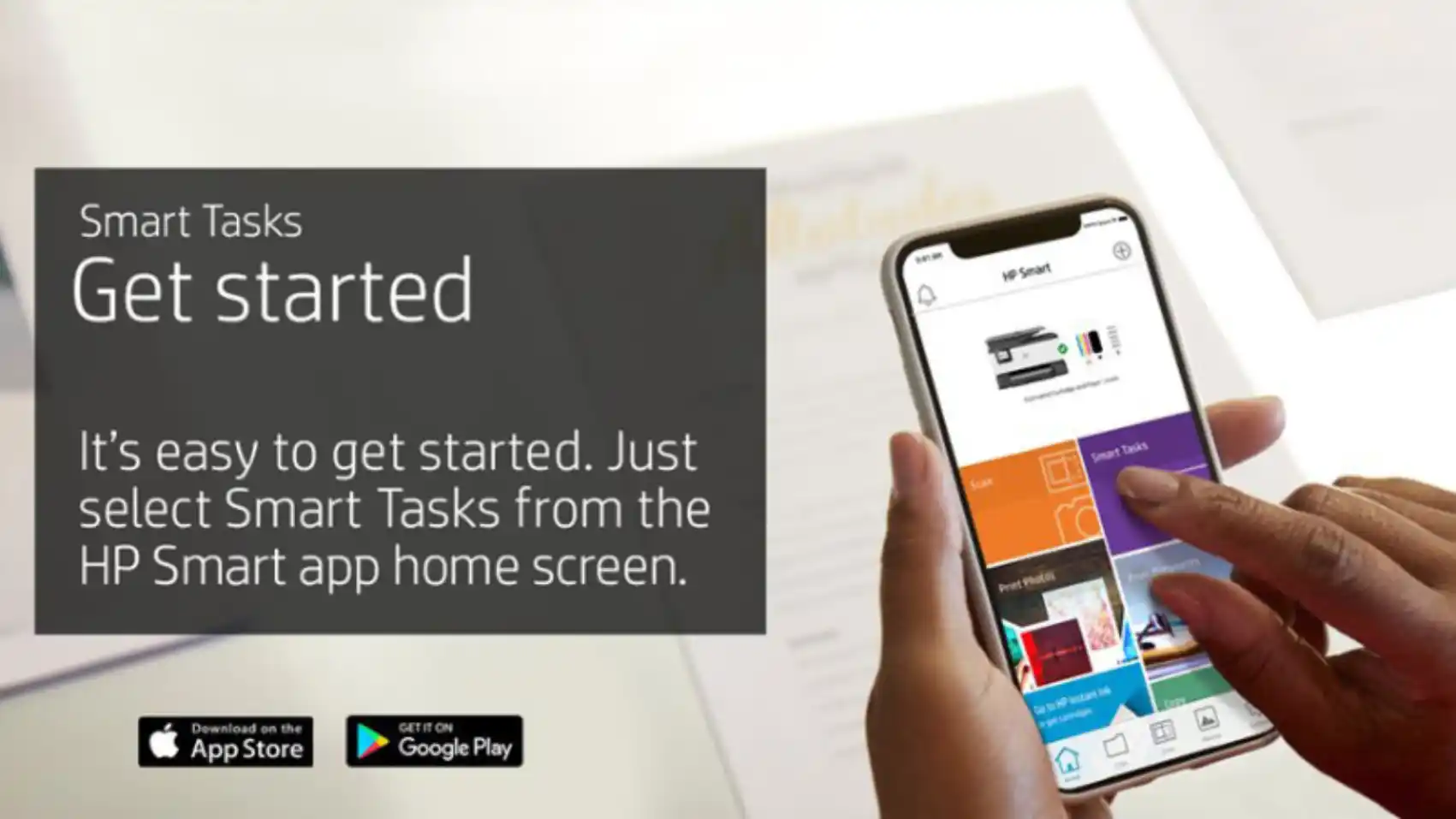
مزایای استفاده از HP Smart
به دلیل بالا بودن مزایای HP Smart، این نرمافزار طرفداران زیادی را به خود جذب کرده است که به آنها اشاره میکنیم:
- کاربرپسند بودن
رابط کاربری این اپلیکیشن بسیار ساده و کاربرپسند است. حتی کاربرانی که تجربه زیادی در استفاده از فناوری ندارند، میتوانند به راحتی با آن کار کنند. - صرفهجویی در زمان
با امکاناتی مانند چاپ از راه دور و مدیریت آسان پرینتر، کاربران میتوانند زمان خود را بهتر مدیریت کنند. - قابلیت استفاده چندمنظوره
HP Smart نه تنها برای چاپ، بلکه برای اسکن، ویرایش و حتی اشتراکگذاری فایلها نیز کاربرد دارد. - مدیریت مصرف جوهر و تونر
یکی از دغدغههای کاربران پرینتر، تمام شدن ناگهانی جوهر یا تونر است. این برنامه با نظارت بر سطح جوهر، از این مشکل جلوگیری میکند. - سازگاری با محیط کار و خانه
این اپلیکیشن با ارائه قابلیتهایی که برای محیط کار و استفاده شخصی مناسب هستند، یک ابزار چندمنظوره ایدهآل محسوب میشود.
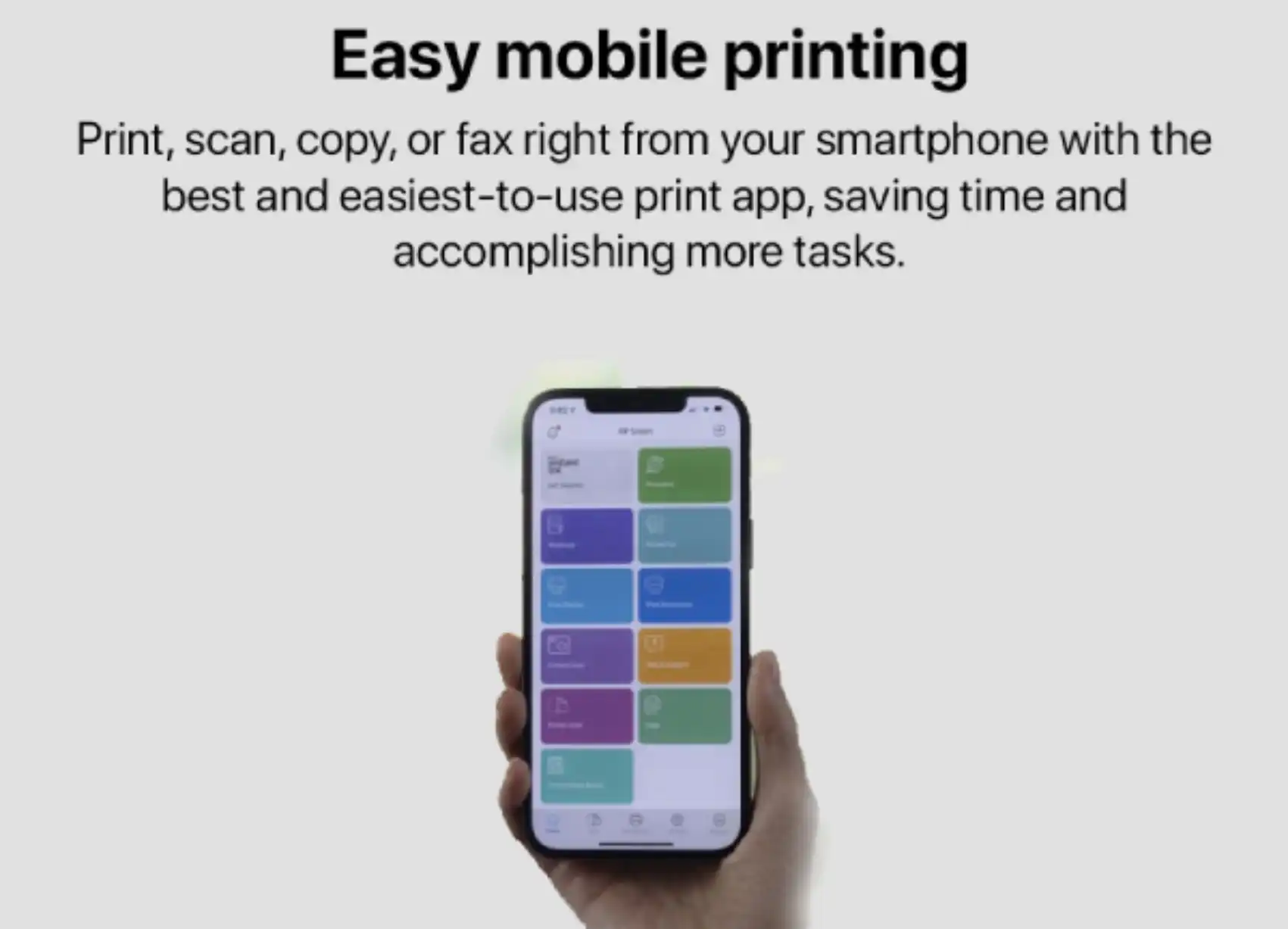
معایب HP Smart
در کنار مزایای گفته شده این نرمافزار معایبی نیز دارد که در زیر به آنها اشاره شده است:
- نیاز به اینترنت
برای استفاده از بسیاری از قابلیتهای HP Smart، اتصال به اینترنت ضروری است. این موضوع میتواند در مناطقی که دسترسی به اینترنت محدود است، مشکلساز شود. - وابستگی به حساب کاربری HP
بدون داشتن حساب کاربری HP، بسیاری از امکانات این برنامه غیرفعال میشوند. - مشکلات سازگاری
اگرچه HP Smart از اکثر پرینترهای جدید پشتیبانی میکند، اما ممکن است با مدلهای قدیمیتر سازگار نباشد. - مصرف منابع دستگاه
این اپلیکیشن ممکن است در دستگاههای قدیمیتر باعث کاهش سرعت یا افزایش مصرف باتری شود.
تفاوت HP Smart با نرمافزارهای دیگر
HP Smart vs Google Cloud Print
- HP Smart قابلیتهایی مانند اسکن و مدیریت سطح جوهر را دارد که در Google Cloud Print وجود ندارد.
- Google Cloud Print بیشتر برای چاپ از مرورگرها مناسب بود، اما HP Smart ابزارهایی جامعتر برای مدیریت پرینتر ارائه میدهد.
HP Smart vs Canon PRINT
- HP Smart از رابط کاربری سادهتری نسبت به Canon PRINT برخوردار است.
- قابلیت پشتیبانی از فضای ابری در HP Smart بیشتر بهینهسازی شده است.
HP Smart vs Epson iPrint
- – HP Smart امکاناتی مانند نظارت بر سطح جوهر و اشتراکگذاری فایلها را ارائه میدهد که در Epson iPrint کمتر برجسته هستند.
- رابط کاربری HP Smart برای کاربران مبتدی جذابتر است.

سازگاری HP Smart و چاپگرها
HP Smart با پرینترهای بسیاری از برند HP سازگاری دارد که این امر نه تنها در سهولت کار با پرینترها نقش دارد بلکه نرم افزار HP Smart را در بین سایر نرمافزارها کاربردیتر میکند. انواع پرینترهای سازگار با HP Smart در زیر نامبرده شده است:
- چاپگرهای خانگی و شخصی
– HP DeskJet (مانند DeskJet 2600، DeskJet Plus 4100)
– HP ENVY (مانند ENVY 5000، ENVY 6000، ENVY Photo 7100)
– HP Tango (مانند HP Tango X)
این چاپگرها برای کاربران خانگی طراحی شدهاند و با HP Smart میتوانید اسناد و عکسها را بهراحتی چاپ و اسکن کنید.
- چاپگرهای تجاری و اداری کوچک
– HP LaserJet (مانند LaserJet Pro M15w، MFP M130fw، MFP M227fdw)
– HP LaserJet Tank (مانند HP LaserJet Tank 2504dw)
– HP OfficeJet (مانند OfficeJet 3830، OfficeJet Pro 8020، OfficeJet Pro 9010)
این دسته برای کسبوکارهای کوچک طراحی شده و امکانات پیشرفته مانند چاپ دوطرفه اتوماتیک و اتصال به شبکه را ارائه میدهند.
- چاپگرهای چندکاره (Multifunction)
– HP Smart Tank (مانند Smart Tank 515، Smart Tank 720)
– HP LaserJet Multifunction (مانند LaserJet 135w، LaserJet 137fnw)
چاپگرهای چندکاره از قابلیتهای اسکن، کپی و چاپ برخوردارند و HP Smart به شما امکان میدهد همه این کارها را از طریق گوشی یا کامپیوتر انجام دهید.
- چاپگرهای حرفهای و صنعتی
– HP PageWide (مانند PageWide Pro 477dw)
– HP DesignJet (مانند DesignJet T210، T630)
این چاپگرها برای چاپهای با حجم بالا یا کیفیت بالا در محیطهای حرفهای استفاده میشوند و HP Smart برای مدیریت آنها نیز مناسب است.
- چاپگرهای جوهرافشان (Inkjet)
– HP Ink Tank (مانند Ink Tank Wireless 415)
– HP Photo Printers (مانند HP Sprocket)
این مدلها برای چاپ عکس و اسناد با کیفیت بالا طراحی شدهاند و از قابلیت چاپ از گالری گوشی یا فضای ابری پشتیبانی میکنند.

نکات و ترفندها برای استفاده بهتر از HP Smart
اپلیکیشن HP Smart قابلیتهای بسیاری دارد که ما به چند نکته و ترفند از آن ها اشاره خواهیم کرد:
- تنظیم چاپ دورو
در تنظیمات چاپ، گزینه “Two-Sided Printing” را فعال کنید تا اسناد به صورت دوطرفه چاپ شوند. - استفاده از اسکن خودکار
با قابلیت اسکن خودکار، میتوانید چندین صفحه را به صورت متوالی اسکن کنید. - بروزرسانی منظم برنامه
برای دسترسی به آخرین قابلیتها و رفع مشکلات احتمالی، برنامه HP Smart را بهطور مرتب بروزرسانی کنید. - مدیریت چندین پرینتر
اگر چندین پرینتر دارید، با افزودن همه آنها به اپلیکیشن، به راحتی میتوانید بین آنها سوئیچ کنید. - ایجاد میانبر برای دسترسی سریع
برای انجام وظایف مکرر مانند چاپ یا اسکن، میانبرهای مناسب در برنامه ایجاد کنید.

مشکلات رایج و کدهای خطای HP Smart
با وجود تکنولوژی پیشرفته و حرفهای ممکن است با مشکلات و خطاها در اپلیکیشن HP Smart مواجه شوید که در این بخش به مهمترین و پر تکرارترین آنها اشاره میکنیم:
- کد خطا 0x6100004a
مشکل: این خطا معمولاً نشاندهنده وجود مشکل در هد چاپگر (printhead) یا گیر کردن کاغذ است.
راهحل:
– چاپگر را خاموش و روشن کنید.
– بررسی کنید که کاغذ گیر نکرده باشد.
– هد چاپگر را تمیز کنید. - کد خطا 0x80004005
مشکل: این خطا معمولاً به اتصال برنامه HP Smart با چاپگر مربوط است (مشکل در ارتباط Wi-Fi یا بلوتوث).
راهحل:
– مطمئن شوید که چاپگر و دستگاه شما به یک شبکه متصل هستند.
– چاپگر را ریست کنید.
– درایورهای چاپگر را بهروزرسانی کنید. - کد خطا E3
مشکل: معمولاً مربوط به گیر کردن کاغذ یا وجود مشکل در چرخدندههای تغذیه کاغذ است.
راهحل:
– تمام کاغذها را از سینی کاغذ خارج کنید و دوباره قرار دهید.
– بخش داخلی چاپگر را برای گیر کردن کاغذ بررسی کنید.
– چاپگر را ReStart کنید. - کد خطا E4
مشکل: مربوط به عدم تطابق کاغذ یا مشکل در سنسور کاغذ است.
راهحل:
– تنظیمات اندازه و نوع کاغذ را بررسی کنید.
– سنسور کاغذ را تمیز کنید. - کد خطا 0xc19a0013
مشکل: این خطا نشاندهنده مشکل در سیستم جوهر (ink system) است.
راهحل:
– کارتریجهای جوهر را خارج کرده و دوباره جا بزنید.
– کارتریجها را تمیز کنید.
– اگر مشکل رفع نشد، کارتریجها را تعویض کنید. - خطای عدم اتصال به چاپگر
مشکل: برنامه HP Smart نمیتواند چاپگر را پیدا کند.
راهحل:
– مطمئن شوید که چاپگر روشن است.
– چاپگر و دستگاه خود را به یک شبکه Wi-Fi متصل کنید.
– چاپگر را دوباره به برنامه HP Smart اضافه کنید. - خطای مربوط به پرینت نشدن
مشکل: ممکن است مربوط به صف چاپ یا ارتباط با چاپگر باشد.
راهحل:
– صف چاپ را از طریق تنظیمات دستگاه پاک کنید.
– ارتباط شبکه را بررسی کنید.
– برنامه HP Smart را بهروزرسانی کنید.
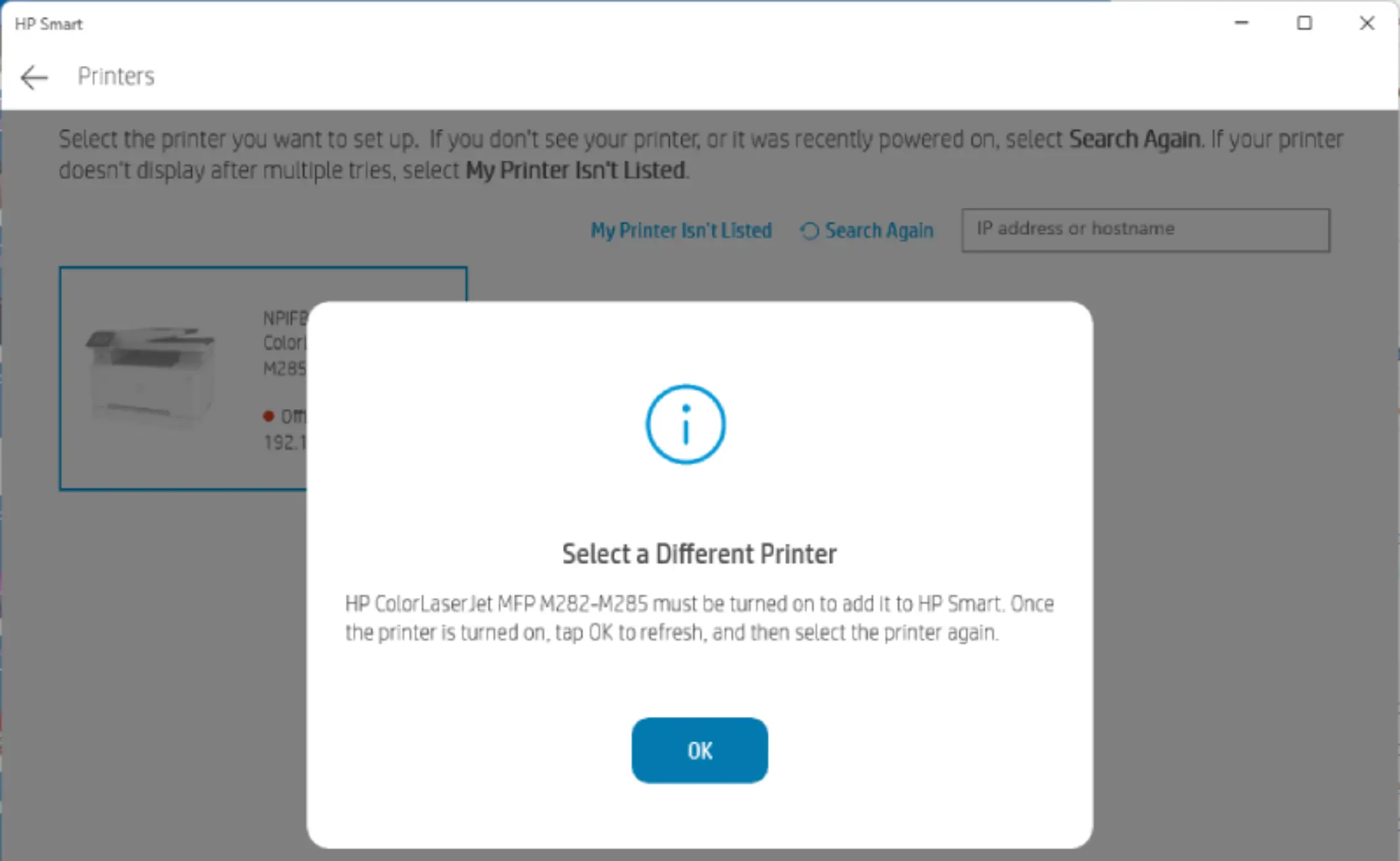
HP Smart و آینده چاپ هوشمند
اپلیکیشن HP Smart تنها یک ابزار برای مدیریت پرینتر نیست، بلکه چشماندازی از آینده چاپ هوشمند را ارائه میدهد. با قابلیتهایی که هر روز پیشرفتهتر میشوند، HP Smart میتواند به بخشی از زندگی دیجیتال کاربران تبدیل شود. اتصال آسان به اینترنت اشیا (IoT)، یکپارچهسازی با ابزارهای بهرهوری مانند Microsoft Office و Google Workspace، و پشتیبانی از چاپ سهبعدی میتوانند بخشی از امکانات آینده این اپلیکیشن باشند.

جمعبندی
HP Smart یکی از بهترین اپلیکیشنهای موجود برای مدیریت پرینترهای HP است که با امکانات گسترده و طراحی ساده خود، تجربه کاربری را بهبود میبخشد. این اپلیکیشن برای کاربران خانگی و تجاری یک ابزار ضروری به شمار میآید. اگر به دنبال راهکاری هوشمند برای چاپ، اسکن و مدیریت پرینتر خود هستید، این اپلیکیشن انتخابی ایدهآل است که دراین مقاله نحوه استفاده از HP Smart به طور کامل بررسی شدهاست. با استفاده از این راهنما، اکنون میتوانید از تمامی امکانات HP Smart بهرهمند شوید و تجربهای لذتبخشتر در چاپ و مدیریت پرینترهای خود داشته باشید.
خانه پرینتر بهعنوان یکی از مراکز تخصصی در ارائه انواع ماشینهای اداری از جمله پرینترهای HP آماده است تا شما را در انتخاب بهترین گزینه بر اساس نیازهایتان همراهی کند. با مراجعه به وبسایت خانه پرینتر، میتوانید از مشاوره حرفهای و محصولات متنوع بهرهمند شوید.